希沃剪辑师是微课制作软件,希沃官方广大教师设计,目的为了打造出优质的教学视频。实物投影录制,适用于教师进行课件的录制、微课制作编辑以及制作等操作,软件集录屏、视频剪辑与双摄像头实物展台等功能于一体,为录制的视频添加转场效果,支持对视频进行缩放,添加素材,加入文字,加入水印等多种操作,使视频内容更加丰富多彩。欢迎到快盘免费下载。
软件亮点
1、从完整,到完美
便捷高效,化繁为简
2、剪辑师力求让微课制作变得更加简单
剪辑师专为老师制作微课而设计,能支持快捷录屏、剪辑、一键转场等简单的微课制作功能,即使是没有微课制作基础的老师,也可以通过简单的学习而快速掌握。
3、免费注册剪辑师,开启微课制作之旅
我们致力于为老师提供免费的微课制作软件,减轻老师的使用负担。
希沃剪辑师主要特色
1、录屏剪辑,一步到位
剪辑师是一款录屏剪辑一体化软件,为初级视频制作用户量身打造,尤其适合老师制作微课。
2、化繁为简
为了让用户不要"迷路",我们在软件主页特意只设计3个功能入口,看似简单,但化繁为简的过程包含了研发团队长久的努力。
3、轻松上手
在关键的使用步骤上,剪辑师均贴心的给出了指引和使用方法,帮助初次使用的用户,能轻松上手,制作属于自己的视频短片。
4、恰到好处
在满足初级用户使用和丰富功能的平衡上,保留了经典的转场、水印音视频淡入淡出等功能,一切恰到好处。
5、录屏剪辑,一步到位
剪辑师是一款录屏剪辑一体化软件,为初级视频制作用户量身打造,尤其适合老师制作微课。
6、化繁为简
为了让用户不要"迷路",在软件主页特意只设计3个功能入口,看似简单,但化繁为简的过程包含了研发团队长久的努力。
7、轻松上手
关键的使用步骤上,剪辑师贴心的给出了指引和使用方法,帮助初次使用的用户,能轻松上手,制作属于自己的视频短片。
8、恰到好处
在满足初级用户使用和丰富功能的平衡上,保留了经典的转场、水印音视频淡入淡出等功能,一切恰到好处。
希沃剪辑师安装教程
1、双击"Jianjishi_1.7.0.775.exe"开始解压安装包

2、然后进入到安装向导,我们点击快速安装就可以了
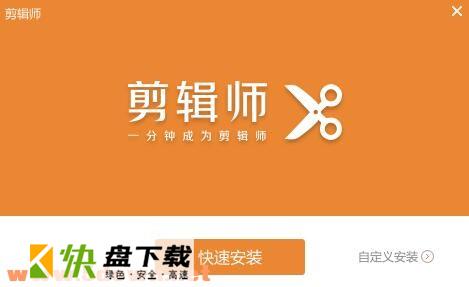
3、完成后运行希沃剪辑师就可以了
使用教程
录屏功能
录屏的界面主要包括两个部分,上部是主要的功能选项,摄像头的选择,音频来源的选择,录屏亮度的调整和全屏/自定义屏幕大小选择,最右边的红色按钮是开始录制按钮。录制时快捷键是F9为开始,F10为结束,F11为暂停录制。录制时右下角显示录制时间和相应的暂停与结束按钮。下部分是录屏窗口,是屏幕录制的内容

录制完视频之后,可以对视频进行保存、编辑和删除操作,这里的编辑操作在下面作介绍
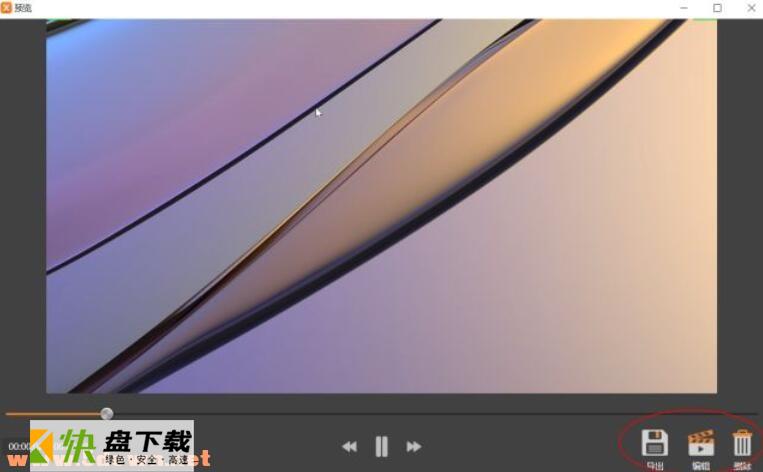
编辑界面
剪辑师编辑功能主要包括三个分功能板块,上部的左边是视频播放窗口,上部的右边是添加素材和对素材的特效进行设置的部分;下部主要是对素材进行编辑处理的功能按钮和放置素材的轨道。
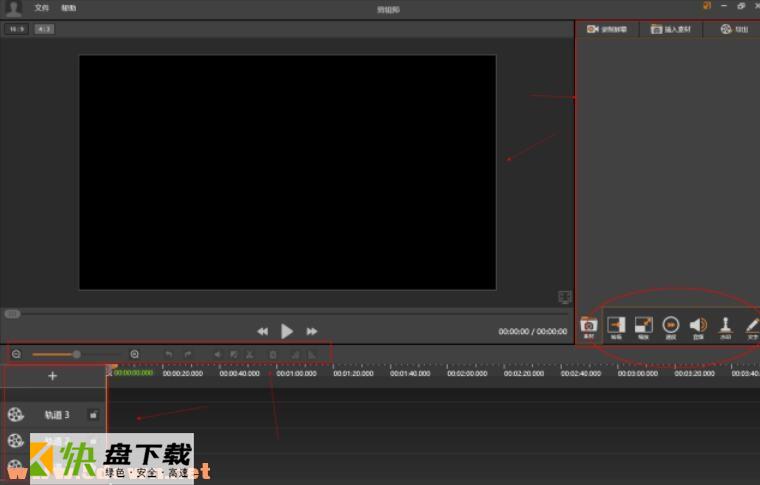
用户不仅可以直接新建和打开项目,同时可以自己导入素材到界面中,界面中不同种类的素材分开显示,音频、视频和图片等资源都分开显示在素材框内。
素材处理
将导入到素材库的素材比如视频先添加到轨道1上,然后在轨道1上同时可以添加相应的开始和结束的图片,如果要分离出视频中的音频并添加其他音频,可以右键选择分离音轨,然后拖动音频到轨道2上。
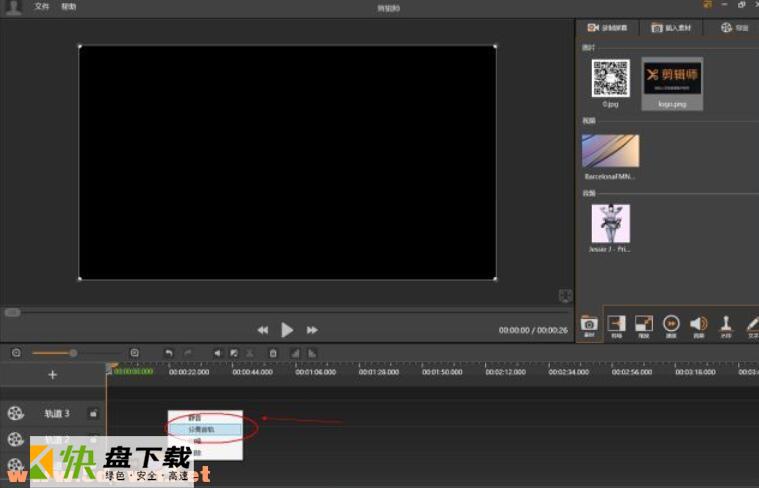
将音视频和图片通过剪裁处理完成之后,可以添加文字和水印到素材内。如果是几段不同的视频需要添加转场效果的话,也可以点击转场按钮添加效果来使过渡更加和谐。
预览导出
编辑处理完成后的素材可以先预览效果,点击按钮可以播放或暂停播放,同时可以快进和快退;然后再导出为不同清晰度的视频,目前支持两种清晰度导出。









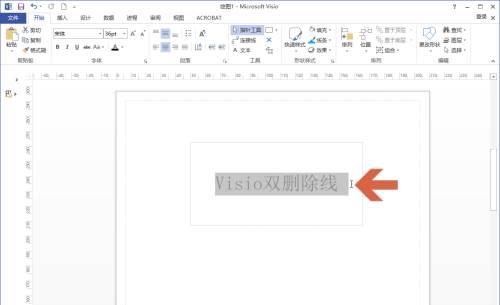









 ProTools最新版下载
ProTools最新版下载 AE降噪插件下载
AE降噪插件下载 万兴录演下载
万兴录演下载 快手PC版下载
快手PC版下载 香蕉视频下载
香蕉视频下载 视频无损压缩
视频无损压缩 bigmp4无损放大工具下载
bigmp4无损放大工具下载 淘宝主图视频制作工具
淘宝主图视频制作工具 优速视频格式转换器
优速视频格式转换器